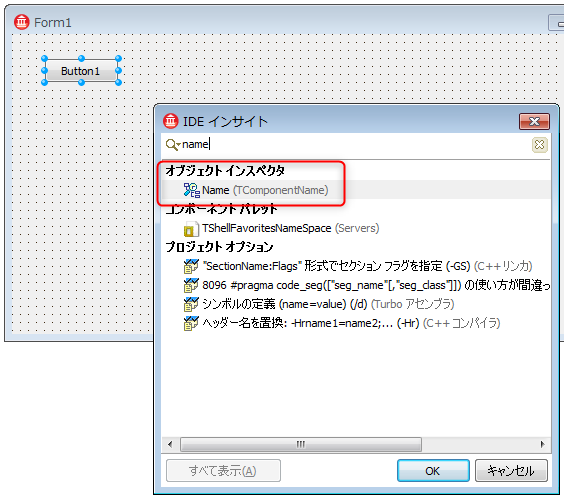C++ Builder XE4
RAD Studio 10.2 Tokyo Update 3
IDEインサイト使ってますか?
C++ Builder XE4やTokyoなどにある「IDEインサイト (IDE Insight search box )」という機能。
これを使う使わないで作業効率は大幅に変わります。
例: フォームデザインでプロパティ変更をする手順 (例: Name)
Note: 下記動作例は「C++ Builder XE4」での例ですが、「Tokyo」でも同様の動作になると思われます。
暗黒の時代1 (IDEインサイトに気づかなかった時代 > 全てのプロパティリストから探査) > 2016年以前
下記手順で実施する。
- フォームデザイナ上の任意のコンポーネントをクリック : 定数時間
- プロパティリストから該当プロパティを探す : 不確定時間
「スクロール」という旧時代のUIを使うことになります (例: 平安絵巻)。
暗黒の時代2 (IDEインサイトに気づかなかった時代 > カテゴリでなんとかしようとした) > 2018年4月19日以前
「オブジェクトインスペクタの「表示する項目」を指定すれば作業効率があがるかも」
そんなふうに考えていた時期が俺にもありました
- オブジェクトインスペクタにて「表示する項目」を選択 : 不確定時間
- 「その他」にする
- カテゴリが不明の時は「不確定時間」、記憶している時は「定数時間」
- フォームデザイナ上の任意のコンポーネントをクリック : 定数時間
- プロパティリストから該当プロパティを探す : ほぼ定数時間 (閲覧数が少ない)
- オブジェクトインスペクタにて「表示する項目」を元に戻す : 定数時間
Note1: Nameプロパティは「その他」に含まれるという知識はRadStudioユーザなら当然持っていますね?
下記のPythonコードに記載のように「全てのプロパティがどのカテゴリに属するか覚え続ける」のは面倒ですね。
for item in getAllProperties():
print(item + "プロパティは「XXX」に含まれる`という知識はRadStudioユーザなら当然持っていますね?")
豊穣の時代 (IDEインサイトに気づいた後) > 2018年4月19日以降
画像はC++ Builder XE4 > IDE > IDE Insight search box > TButtonのNameプロパティ(@オブジェクトインスペクタ)にジャンプより再掲。
- オブジェクトインスペクタの「プロパティ」クリック (*1) : 定数時間
- *1) 「イベント」になっていると、別のところに飛んでいくので注意
- フォームデザイナ上の任意のコンポーネントをクリック : 定数時間
- F6 (またはCtrl + .) : 定数時間
- Nameと入力 : 定数時間
- NameがIDEインサイトでNameが表示される
- 前方一致検索のようなので、
Namでもリスト表示される
- 前方一致検索のようなので、
- NameがIDEインサイトでNameが表示される
- Enter入力 : 定数時間
こちらの操作を行うようになってから、生産性は格段に上がりました。
探すということやめましょう
セネカ「人生の短さについて」
http://www.qmss.jp/interss/03/materials/senvita.htm
しかし、われわれは短い時間をもっているのではなく、実はその多くを浪費しているのである。
探すのやめませんか?(提案)
関連
下記と組合わせると、さらに効率が上がります。
- C++ Builder XE4 > ショートカットキー > Tool paletteへフォーカスを移す (IDE Insight search boxと組合せて使う) > Ctrl+Alt+P
- C++ Builder XE4 > IDE Insight search box > TLabel, TEditのCaption, Text編集 > Capで検索すればいい
その他
Embarcadero提供のヘルプのどこかには「IDEインサイト (IDE Insight search box )」が記載しているはず。
探したところ、下記で見つけた。
操作手順:IDE を使用する
の
[IDE インサイト]を使用して項目を検索する
ヘルプには確かに記載はあるが、何故かその記載が目に留まってなかった。
文字だけの記載でなく画像付きの使用例があると、興味を引いていたかもしれませんね。
F6 キーまたは Ctrl+.(ピリオド)を押します。
Ctrl + .でも可能ということを記事を作成中に知りました。
(Tokyoのヘルプですが、XE4でも有効でした)。